
AMD Ryzen CPUはメモリ周波数に同期する内部インターコネクトInfinity Fabricの構造上、メモリ周波数が総合的なパフォーマンスに大きく影響するのは有名ですが、Intel Core CPUでも144FPS~240FPSのハイフレームレートなPCゲーミングで万全な性能を発揮するには高いメモリ周波数が求められ、OCメモリの重要性が高まってきています。
また近年ではCPUの定格を超える3200MHzや3600MHzに対応したOCメモリが安価に手に入り、メインストリーム向けプラットフォームではこのような高メモリ周波数が比較的簡単に動作して、導入のハードルも十分に下がってきているので、この記事ではOCメモリの選び方からメモリのオーバークロックの設定方法まで完全解説していきます。
最初に注意しておくと、メモリのOCについてはOCメモリメーカーによる動作確認済みのスペック(XMPプロファイルなどOCプロファイル)で動作させることを当サイトでは推奨しています。
当サイトで推奨するメモリOCとは、CPUの定格メモリ周波数に対するOCであって、メモリスペックに対するOCではありません。
『例えばIntel第10世代Core i9の定格である2933MHzに対して、3600MHzや3200MHzで動作確認済みのOCメモリを使って、その周波数にOCすること』であって、『メモリメーカーによって2933MHz(最大)で動作確認済みのメモリを使って、3600MHzや3200MHzにOCすること』ではありません。
メモリのOCとはCPUの定格値を超えるという意味で確かにOCですが、CPUやGPUのOCと異なり、”OCメモリ”製品が公称する範囲内ならメモリメーカーによる動作確認は行われているので、後述するメモリOC方法の手順をしっかりと守れば、Intel第10世代Core-SやAMD第3世代Ryzenなど近年のメインストリーム向けプラットフォームなら安定動作は難しくありません。
目次
【DDR4メモリに関する予備知識】
1-1.DDR4メモリの基礎知識
・2021年最新PCではUnbufferedなDDR4メモリを使う
・システムメモリの枚数と容量はどれくらい必要か
・メモリ性能は「周波数」と「タイミング」で決まる
・【メモリの選び方】代表的なメモリスペックとオシャレなヒートシンク
・DDR4メモリのスペック確認や製品探しはPCショップアークがオススメ
・SPDプロファイルとXMPプロファイルについて
1-2.Intel Core CPUで高FPSゲーミング重視ならZ490でメモリOCを推奨
1-3.AMD Ryzen CPUではメモリ周波数が総合パフォーマンスに大きく影響する
【メモリのオーバークロック方法と安定性テスト】
2-1.メモリOCのはじめに
・事前にCMOSクリアの手順を確保しておく
・BIOSショートカットを作ると便利
・メモリOCではストレステストが重要!
2-2.メモリOCの設定方法の概要
2-3.Intel製CPU対応マザーボードでのメモリOC設定について
2-4.AMD製CPU対応マザーボードでのメモリOC設定について
【OCメモリのスペックやデザインで選ぶオススメなDDR4メモリ】
3-1.安くて豊富で干渉フリー 「Corsair VENGEANCE LPX」
3-2.256GBで3600MHzも安定、Micron純正で高品質 「Crucial Ballistix」
3-3.第3世代Ryzenに最適化された 「G.Skill Trident Z Neo」
3-4.ポップなLEDで見て楽しい 「Corsair Dominator Platinum RGB」
3-5.美しさNo1 「Team T-FORCE Xtreem ARGB DDR4」
4-1.DeskminiなどベアボーンPCに最適「Crucial Ballistix SODIMM」
【執筆:2020年7月2日、最終更新:2021年1月1日】
DDR4メモリの基礎知識
最初にIntel製CPUやAMD製CPUと組み合わせて使用するメモリの基礎知識について紹介しておきます。
2021年最新PCではUnbufferedなDDR4メモリを使う
Intel第10世代Core-SやAMD第3世代Ryzenなど2021年最新のメインストリーム向けプラットフォームは『UnbufferedなDDR4メモリ』に対応しており、自作PCを組む時は基本的にこれを使用します。
DDR4メモリにはECC対応やRegisteredと表記されてものもあり、対応しているメインストリーム向けマザーボードもありますが、サーバー・ワークステーション向けメモリなので、用途がわからない人が選択する種の製品ではありません。

システムメモリの枚数と容量はどれくらい必要か
Intel第10世代Core-SやAMD第3世代Ryzenなど2021年最新のメインストリーム向けプラットフォームでは一般的に4基のメモリスロットが搭載されており、最大で4枚のDDR4メモリを搭載できます。
システムメモリの容量を選ぶポイントを箇条書きにしていくと、
- CPU-システムメモリ間はデュアルチャンネルなので、2枚もしくは4枚を推奨
- 同じ容量なら2枚でも4枚でもどちらでもいい
- メモリ容量は最低でも16GBを推奨、CPUコア数が10コア以上なら32GBがオススメ
- 4枚よりは2枚のほうがメモリ周波数を上げやすい
(メモリOCはメモリキットのOCプロファイルを使うのであまり気にしなくてもいい)
このような感じです。
もっと簡単にまとめると『2枚以上かつ総容量16GB以上』ならあとはお好みでOKです。
ちなみに第3世代Ryzen発売当時に、管理人がツイッター上でアンケートを取ってみたところ、一番人気は32GB(8GB×4 or 16GB×2)でした。一般的には16GB(8GB×2)があればメモリ容量は十分ですが、近年ではメモリの相場も下がってきているので、32GBを搭載してもいいと思います。
第3世代Ryzenで組む時のメモリ容量は?
— 自作とゲームと趣味の日々 (@jisakuhibi) July 4, 2019
また近年では1枚当たり32GB容量の超大容量DDR4メモリが発売されていて、メインストリーム向けプラットフォームでも4枚組みで128GBの大容量システムメモリを構築可能です。
32GBメモリは定格2933MHzの製品が多く、3200MHzや3600MHzの動作確認済みとなると高価ですが、一応、そういったOCメモリも発売済みなので、大容量なメモリが必要な人は検討してみてもいいと思います。
・1枚32GBのSamsung製DDR4メモリをレビュー。4枚で128GB!!
DDR4メモリの性能は「周波数」と「タイミング」で決まる
DDR4メモリの性能は簡単に言うと『動作クロック(周波数)が高く』『メモリタイミングが小さい』ほど性能が高くなります。
メモリ周波数については2666MHzや3200MHzなど〇〇MHzと周波数で表示されていたり、DDR4-2666やDDR4-3200のような規格として表記されていますが、製品仕様としてハッキリと明記されているのですぐにわかると思います。メモリ周波数は数値が高いほうが高速です。
メモリタイミングは若干複雑で「16-18-18-36」や「18-18-18-38」のような数字の羅列で表記されています。メモリタイミングの中でも最初の1つ目はCAS Latencyという名前でCL16やCL18と単独で表記されることもあり、メモリタイミングを代表する数値になっています。メモリ周波数とは逆に、メモリタイミングは数値が小さい方が高速です。
またメモリのOCでは、G.SkillやCorsairなどからOCプロファイルを収録した選別済みOCメモリという便利なものが販売されています。XMPなどOCプロファイルによるOC対応がうたわれているOCメモリでは、上の手順によるメモリのオーバークロック、つまりOC耐性の選別をメモリメーカー側がすでに行って、その個体(メモリモジュール)について動作確認をしています。
なおOCメモリは2枚組み1キットなら2枚組みでの動作確認となっており、同じ型番で揃えたとしても2キットを組み合わせた4枚でOCスペックが動作するとは限らないので注意していください。4枚のメモリを搭載してメモリOCを行う場合は4枚組みのOCメモリキットを購入してください。
メモリのOCについては、こういったOCメモリメーカーによる動作確認済みのスペックで動作させる(OCする)ことを当サイトでは推奨しています。
当サイトで推奨するメモリOCとは、『例えばIntel第10世代Core i9の定格である2933MHzに対して、3600MHzや3200MHzで動作確認済みのOCメモリを使って、その周波数にOCすること』であって、『メモリメーカーによって2933MHz(最大)で動作確認済みのメモリを使って、3600MHzや3200MHzにOCすること』ではありません。
メモリのOCとはCPUの定格値を超えるという意味で確かにOCですが、CPUやGPUのOCと異なり、”OCメモリ”製品が公称する範囲内ならメモリメーカーによる動作確認は行われているので、後述するメモリOC方法の手順をしっかりと守れば、Intel第10世代Core-SやAMD第3世代Ryzenなど近年のメインストリーム向けプラットフォームなら安定動作は難しくありません。
【メモリの選び方】代表的なメモリスペックとオシャレなヒートシンク
高性能なOCメモリの目安として、メモリ周波数とメモリタイミングの組み合わせは下のテーブルを覚えておくとOCメモリを選ぶ時に便利です。
管理人的に一番オススメのスペックは3600MHz/CL16ですが、コストパフォーマンスを優先するのであれば3200MHz/CL16か3600MHz/CL18など、もしくは同周波数でこれより若干タイミングが大きいもの、でもいいと思います。
| 2021年 代表的なOC DDR4メモリのスペック | |||
| 3200MHz | 3600MHz | 4000MHz | |
| 実用最速クラス | – | CL14 14-15-15-35 |
CL15 15-16-16-36 |
| 高性能の定番スペック | CL14 14-14-14-34 |
CL16 16-16-16-36 |
– |
| 高コスパかつ高入手性 | CL16 16-16-16-36 16-18-18-38 |
CL18 18-18-18-38 |
– |
「Corsair Dominator Platinum RGB」、「G.Skill Trident Z Neo」、「Team T-FORCE Xtreem ARGB DDR4」などオシャレなヒートシンク&LEDイルミネーションを搭載したOCメモリを見た目で選んだ場合でも、上の代表的なメモリスペックを覚えておけば、そこから絞り込めばいいのでメモリ選びが捗ります。
OCメモリというと高価な印象があるかもしれませんが、2021年現在では3200MHz/CL16や3600MHz/CL18といったスペックなら比較的安価に購入できます。
DDR4メモリのスペック確認や製品探しはPCショップアークがオススメ
自作PC用DDR4メモリはAmazonでも販売されていますが、「掲載されている製品数が多い」「容量や速度などスペック情報が詳細に掲載されている」「周波数や容量に応じた絞込検索ができる」など、サイトが見やすいので、DDR4メモリを探すならまずは「PCショップアーク」を閲覧するのがオススメです。
「PCショップアーク」で購入候補のメモリに当たりをつけてから、その他のネット通販も含めて価格比較していくとスムーズに選択できると思います。
下のリンクからIntel第10世代Core-SやAMD第3世代Ryzenなど2021年最新のメインストリーム向けプラットフォームで使用可能なDDR4メモリの一覧が表示されるPCショップアークの販売ページを開くことができるので参考にしてください。
・PCショップアークのDDR4メモリ販売ページへ
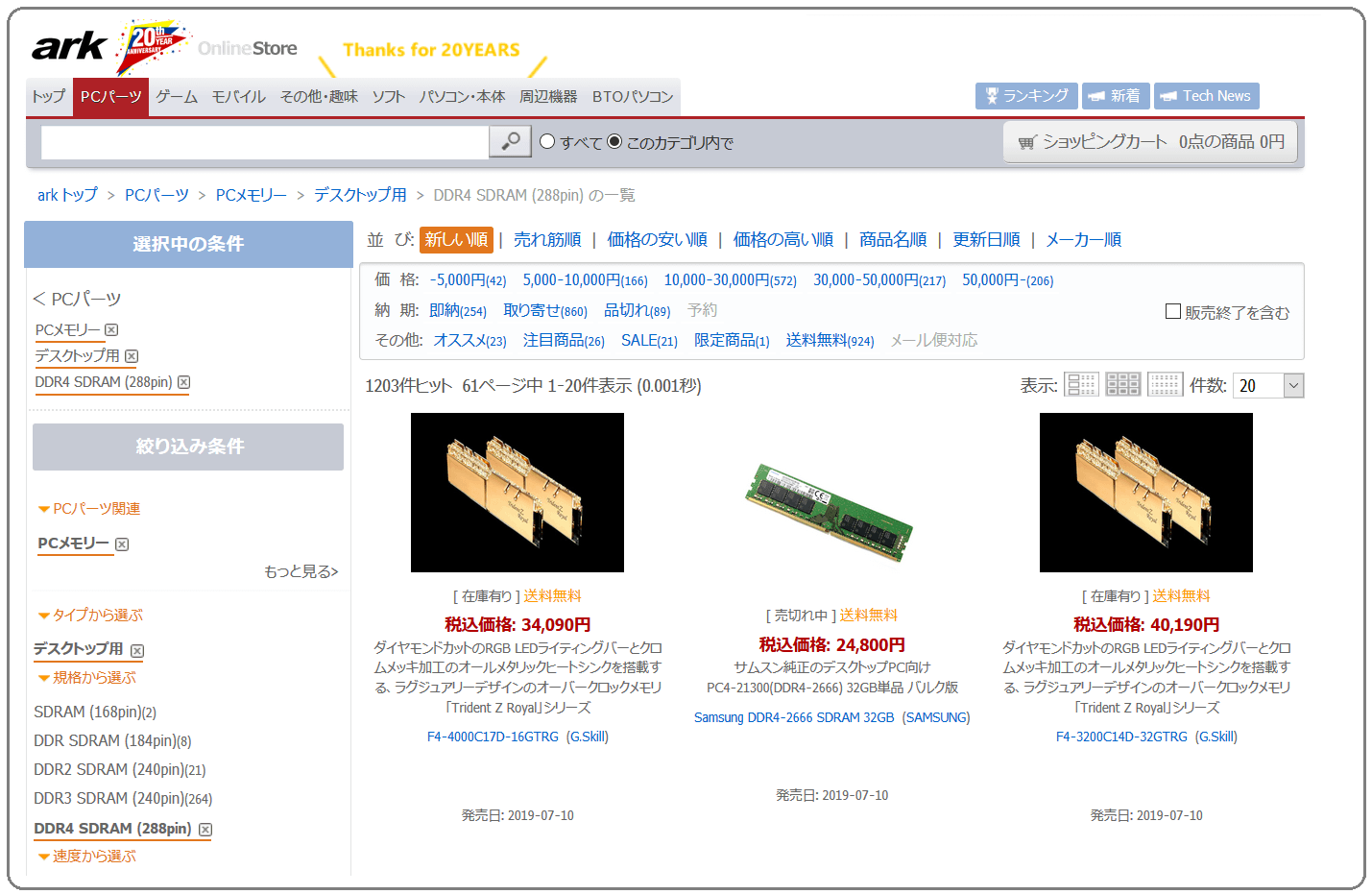
SPDプロファイルとXMPプロファイルについて
DDR4メモリにはSPDプロファイルとXMPプロファイルの2つのプロファイル(メモリ周波数、メモリタイミング、メモリ電圧の組み合わせ)が収録されています。
SPDプロファイルはユーザーが特に設定を行わない時に、マザーボードから自動的にロードされるメモリ動作設定です。SPDプロファイルのメモリ周波数は2133MHzや2400MHzが多いですが、近年ではSPDで2933MHzや3200MHzに対応する製品も出つつあります。
OCメモリの場合は、OC設定が未設定の初回起動において確実にBIOSメニューにたどり着くように、という理由で2133MHzや2400MHzの比較的低いメモリ周波数が設定されています。確実にPCが起動するための動作設定と考えればOKです。
上で紹介したPCショップアークではこの情報もわかりやすく表記されています。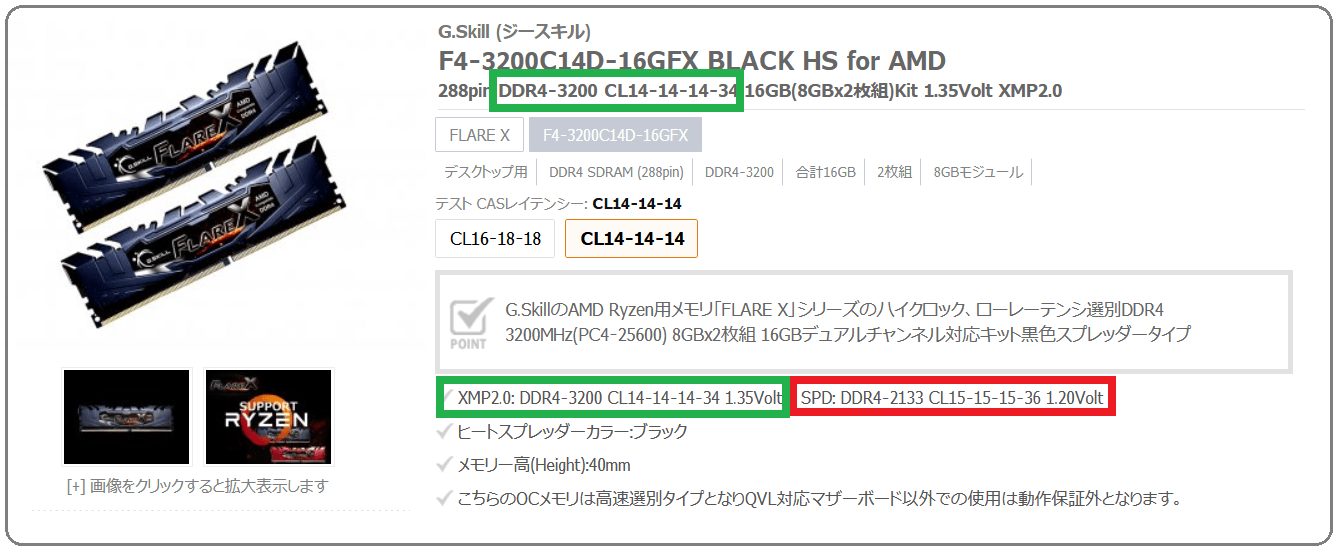
XMPプロファイルはDDR4メモリメーカーが製品出荷前に行ったメモリオーバークロックで安定動作が確認できた設定が収録されています。UIや設定項目名はマザーボードによって異なりますが、BIOSからOCプロファイルを選択するだけの1ステップでメーカーが動作確認済みの高速なメモリ動作設定を適用できます。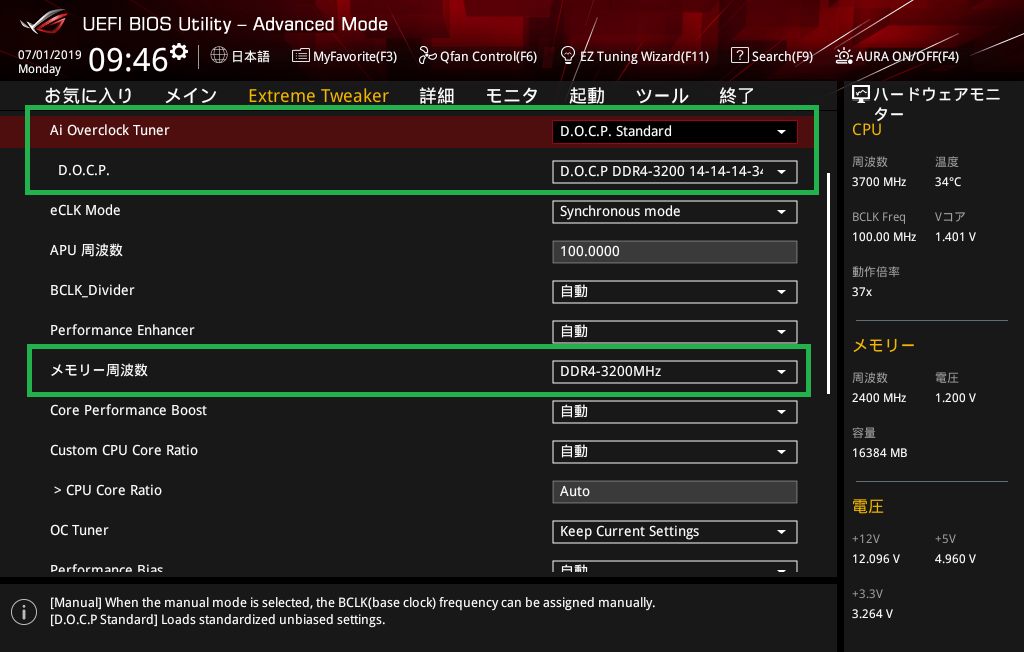
XMPとは「インテル エクストリーム・メモリー・プロファイル(XMP)」のことで、Intelが策定したものなので、厳密にいうとAMD環境には非対応ですが、XMPプロファイルに収録されたメモリ周波数とタイミングの設定値からAMD環境に合わせたメモリOCプロファイルを自動生成する機能として、「ASUS D.O.C.P」や「MSI A-XMP」などが各社マザーボードのBIOS上に機能として用意されており、XMPがほぼデファクトスタンダード的扱いになっているので、OCプロファイルによるメモリOCを”XMPでOCする”とまとめて表現してしまう場合もあります。
Intel Core CPUで高FPSゲーミング重視ならZ490でメモリOCを推奨
Intel製CPUとAMD製CPUで悩んだ上で、Intel第10世代Core-Sの自作PCを組むのであれば、安価な下位チップセットではなくZ490チップセットを搭載したマザーボードを選択することを推奨します。
多少面倒になりますが、Intel製CPUとAMD製CPUで悩んでいる人はCPU&マザーボードのプラットフォーム単位でコストパフォーマンスを検討するのがオススメです。
Z490マザーボードと下位チップセットとの違いとして、「OCの可否」と「増設IOの数」の2種類がよく挙げられますが、前者については若干注意が必要です。Core i9 10900KやCore i7 10700KなどK付きの倍率アンロックCPUと組み合わせた場合にCPUコア動作倍率を変更(オーバークロック)できるというだけでなく、Z490環境ではCore i5 10400やCore i7 10700などK付き以外のCPUも含めて定格を超えるメモリ周波数へのオーバークロックが可能になります。
Intel製CPUを選択する理由の1つとして、AMD製CPUよりもゲーム性能に優れるというのがありますが、Intel第10世代Core-S環境においてゲーム性能を遺憾なく発揮するには3200MHz~3600MHzにメモリ周波数をOCする必要があり、Z490マザーボードとの組み合わせが必須です。
下位チップセットのH470やB460マザーボードではメモリ周波数が定格値を上限として制限されるので、Z490マザーボードを選択しなければなりません。(メモリのOC自体は3200MHz~3600MHzならOCプロファイルで簡単に動くので難しくありません)
—-【Core i5 10400のレビュー記事より抜粋】—-
今回の検証では統一検証機材のZ490マザーボードを使用しているためメモリ周波数を3600MHz/CL16に揃えているのですが(第3世代Ryzen環境も同様)、「Intel Core i5 10400」の定格メモリ周波数は2666MHzとなっているため、H470やB460など1万円前後で購入できるであろう下位チップセットのマザーボードでは設定可能な最大メモリ周波数が2666MHzになります。
アプリケーションに依るところも大きいのですが(動画エンコードは比較的影響を受けやすい)、Intel製CPUではメモリ周波数はクリエイティブタスク性能にはさほど大きくは影響しません。一方で、ハイフレームレートなPCゲーミングではメモリ周波数がパフォーマンスに影響するタイトルが多いです。
そこで追加検証としてCore i5 10400でメモリ周波数と2666MHz/CL16に下げたケースについてもハイフレームレートなPCゲーミングの性能を測定してみました。メモリ周波数を下げたことによる性能への影響はゲームタイトルにもよるのですが、3600MHz/CL16に統一するとCore i5 10400が上回っていたタイトルでも、メモリ周波数が2666MHzに下がると、メモリ周波数3600MHzのRyzen 5 3600に負けてしまうケースがあります。AMD第3世代RyzenがB450や近日発売予定のB550など下位チップセットでもCPUコアクロックが倍率アンロックであるだけでなく、メモリ周波数もOC可能なのに対して、Intel第10世代Core-SはZ490以外の下位チップセットではメモリ周波数をOCできません。
下位チップセットでメモリ周波数が2666MHzに制限されるIntel第10世代のCore i5は(2933MHzのCore i7やCore i9でもメモリ周波数が足を引く可能性が)、定格の3200MHzやスイートスポットとされる3600MHzのメモリ周波数で動作する第3世代Ryzenの競合モデルにゲーム性能で負ける、もしくは性能で迫られ、ゲーマー向けに優れた性能というメリットがなくなる恐れがあります。「Intel Core i5 10400」は同コアスレッド数の価格でRyzen 5 3600に追いついたものの、魅力のゲーム性能を十分に発揮するには最安値で2万円以上のZ490マザーボードを使用する必要があり、1万円台で購入できるB450マザーボードでメモリOCに対応するRyzen 5 3600に結局コストパフォーマンスで水を開けられてしまいます。
逆にプラットフォーム単位で同価格になるH470やB460など下位チップセットのマザーボードを選択すると、メモリ周波数が2666MHzに制限されてゲーム性能を発揮できないというジレンマに陥ります。CPUの動作倍率は固定でもいいので、下位チップセットでもメモリ周波数だけはOCを開放してもらいたい、というかIntel製CPUの下位モデルが競争力を維持するにはその必要があると思います。
2万円程度で購入可能な売れ筋の主要4社のZ490マザーボードについて比較記事を公開しているので、Z490マザーボード選びに悩んだら参考にしてください。
・主要4社Z490マザーボードを徹底比較!第10世代Core-Sにイチオシはどれか?
Ryzen CPUはメモリ周波数が総合パフォーマンスに大きく影響する
メモリについては必要な容量(現在のゲーミングデスクトップPCなら16~32GBあれば十分)さえ満たせば、OCによる性能の向上はCPUやGPUのOCに比べると実感しにくい部類である、というのがIntel環境における通説でした。そのため管理人も一口にOCメモリと言っても性能向上を狙うよりはオシャレなヒートシンク目当てに自作PCの装飾的な感覚で購入するのが個人的にはおすすめな買い方だと思っていました。
しかしながらAMD RyzenおよびAMD Ryzen Threadripper環境では、『Infinity FabricというCPU内外のコンポーネントを相互接続するインターコネクトの動作周波数がメモリ周波数に同期する』という構造上、メモリ周波数がエンコードや3Dゲームを含めた総合的なパフォーマンスに大きく影響することが知られています。
第3世代Ryzenのメモリ速度のスイートスポットは3600MHz/CL16
第2世代RyzenのZen+アーキテクチャまではInfinity Fabricの動作周波数はメモリ周波数と完全に一致しており、これがメモリ周波数をOCする上でボトルネックになっていましたが、Zen2アーキテクチャではこの制限が限定的ですが緩和され、メモリ周波数に対して1:1モードと1:2モードの2種類がサポートされます。
モード切り替えはメモリ周波数に応じて強制される形になっており、メモリ周波数3800MHz以上では1:2モードでInfinity Fabricの動作周波数はメモリ周波数の半分になります。
第2世代Ryzenまでは3200MHz/CL14がベストパフォーマンスでしたが、AMDによると第3世代Ryzenではメモリ周波数3600MHz、メモリタイミングCL16が性能と価格のスイートスポットとのことです。
ちなみに「G.Skill Flare X F4-3200C14D-16GFX」や「G.Skill Trident Z RGB F4-3200C14D-16GTZRX」など第1/2世代Ryzen向けの3200MHz/CL14対応ハイパフォーマンスOCメモリなら3600MHz/CL16の手動OCも難しくありません。
また「AMD Ryzen 7 PRO 4750G」などRyzen 4000Gシリーズも第3世代Ryzenと同様にインターコネクトInfinity Fabricの動作周波数はメモリ周波数と同期しており、加えてRyzen APUでは統合グラフィックスであるRadeonグラフィックスのビデオメモリはシステムメモリと共有されているので、メモリ周波数が特にグラフィック性能へ大きく影響します。
メモリOCのはじめに
まず大前提としてオーバークロックはメーカー保証外の行為であり製品の破損やデータの消失もすべて自己責任となります。オーバークロック検証時は最小構成(CPU、マザーボード、メモリ、システムストレージ、グラフィックボード)以外は基本的にすべて外します。
最近のPCパーツは常識的な範囲内であればOCしても壊れることは滅多にないはずですが、データの破損は依然としてよくあることなので大切なデータは予め隔離するかバックアップをとってください。
可能ならOC検証用のシステムストレージを用意してくさい。OC検証用のシステムストレージを用意しておくのは特にオススメです。Window10 OSをインストールするだけなら100GBもあれば十分なので数千円のSSDを1つ余分に持っておくと便利です。
事前にCMOSクリアの手順を確保しておく
CPUの倍率変更OCと違って、メモリOCの設定段階では正常にPOSTできずBIOSにすらたどり着けないケースもあり、そういった場合はCMOSクリア(BIOS設定の初期化)が必要になる場合があります。
CMOSクリアとはBIOS設定(マザーボードの動作設定)を初期化することで、Windows10 OSなどシステムストレージに保存されたデータには全く影響しません。
CMOSクリアの方法はオンボードやリアI/Oに実装されたスイッチを使用したり、オンボードジャンパーピンを使用したりとマザーボードによって方法が異なります。メモリOCを実践する前に予めCMOSクリアの方法をチェックしておいてください。
安価なマザーボードの場合はCMOSクリアのためのオンボードボタンは実装されておらず、マザーボード上の2PINヘッダーを使用してCMOSクリアを行う製品が多いです。
PCを組み上げた後になると短絡するためアクセスすることが難しくなる場合が多いので、ケーブルの長い2PINスイッチをあらかじめ装着しておくのがオススメです。(2PINを短絡するだけなのでPCケースの電源スイッチでも代用できますが、挿し直すのが面倒なのでスイッチを別途購入しておくのがやはりオススメです。)
BIOSショートカットを作ると便利
メモリのOC設定を詰めていく時はWindowsとBIOSを頻繁に行き来することになるので、BIOS(UEFI)への再起動ショートカットを作っておくと非常に便利です。
PCの電源を入れてDelキーを連打の作業を繰り返すのは地味に苦になってきます。BIOS(UEFI)への再起動ショートカットの作り方も別の記事で紹介しているので、事前に作成しておいてください。
あと初めてメモリのOCをする場合は、メモリ周波数やタイミングを変更する前に、HWiNFOなどのモニタリングソフトを使用して、メモリ電圧などがBIOSで指定した電圧設定のとおり正常に反映されているか確認しておくとメモリOCに失敗した時に原因切り分けに役立ちます。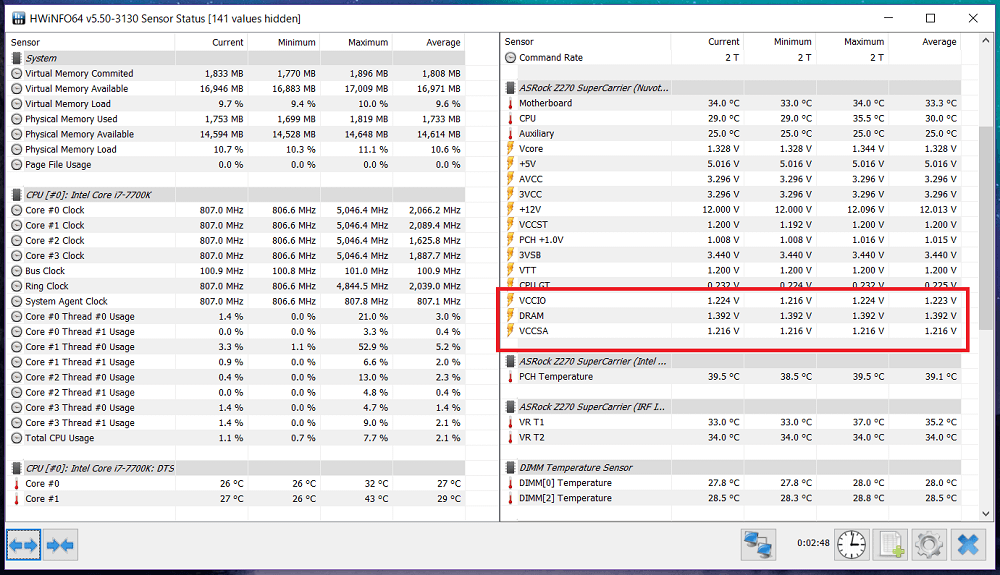
メモリOCではストレステストが重要!
CPUやGPUのオーバークロックと違ってメモリにはCPUやGPUに大きな負荷がかかった時に決まって落ちる(BSODやフリーズ)わけでもないのに、長期的に見てランダムにソフトウェアでエラーが発生するなどといったケースがあります。
知識がないと若干ハードルは高いのですが、以下で紹介していくストレステストを予めクリアしておけば、そうそう予期しないエラーに遭遇することはありません。この記事にちゃんと目を通してくれれば、そこまで身構える必要はないと思います。
メモリOC時のストレステストについては2018年に入ってからKarhu Softwareより新たにリリースされた「Karhu Software Ram Test(レビュー)」という海外のメモリ安定性検証ソフトが軽量かつ使いやすく、当サイトでもOCメモリのレビューで利用しています。有料ソフトですが1000円買い切りなので、OCメモリを使うのであればオススメです。
「Karhu Software Ram Test」の公式サイトによるとエラー検出率は次のようになっているようです。目安としては容量16GBであれば30~60分がクリアできていれば安定動作とみなせそうです。当サイトでは1600%カバーもしくは1~2時間ノーエラーで安定動作と判断しています。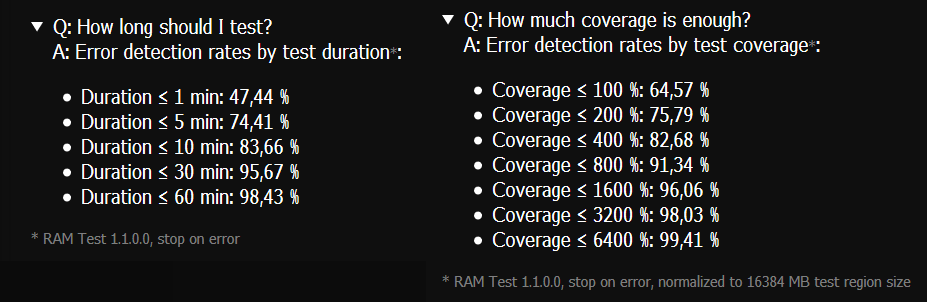
またメモリOCのストレステストとしては、無料で使える「HCI memtest」も海外のメモリOC界隈では有名です。「HCI memtest」の場合は200%カバーもしくは1~2時間ノーエラーで安定動作と判断しています。
ただし「HCI memtest」では総容量の80~90%に負荷をかけるのに同ソフトを複数起動させる必要があり、この作業を簡単化する外部ツールもありますが、外部ツールを使用する場合は有料版を購入する必要があるので、使い勝手は上の「Karhu Software Ram Test」のほうが良いと思います。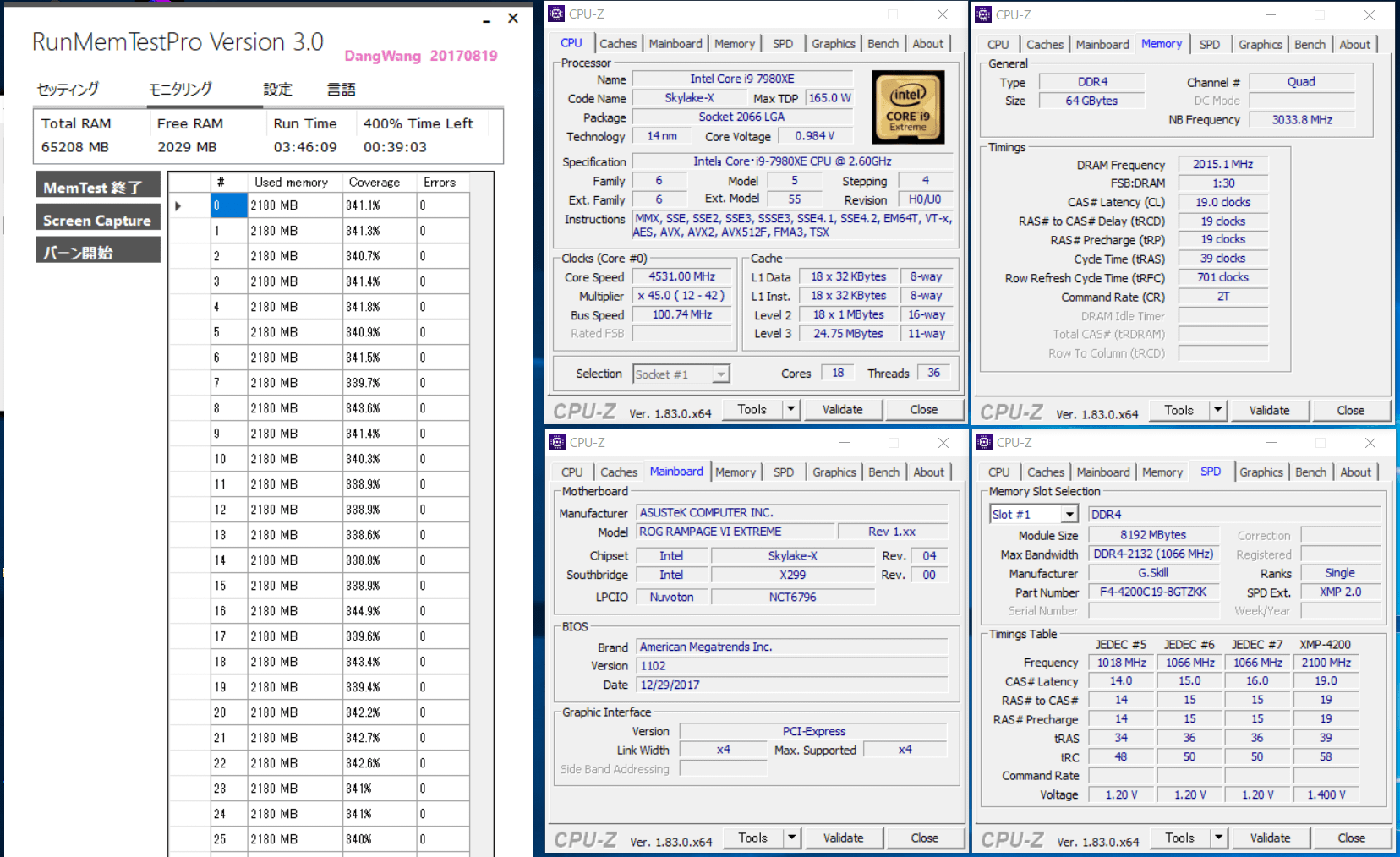
その他にも負荷テストにはPrime95やOCCTなどかなり重いストレステストを使うユーザーも多いようですが、CPUにしろメモリにしろ専用負荷ソフトを使ってOCの安定性検証をしていても落ちるときは落ちるので、ある程度のところで見切りをつけて、日頃のバックアップを心掛け、落ちた時は設定を緩めるか電圧を盛るほうが手っ取り早いというのが管理人の持論です。
なおRyzen 7 PRO 4750GなどRyzen 4000Gではシステムメモリの一部がiGPUのビデオメモリとして共有されているため、メモリ周波数を3600MHz以上にOCすると上のRAM Testのようなメモリ安定性テストをクリアできても、PCゲームなどでiGPUに負荷がかかるとクラッシュする場合があります。
Ryzen 4000GなどAMD Ryzen APUでメモリOCを行う場合は、Night Raid Stress Testなどを使用してメモリOC時のiGPUの安定性もチェックしてください。
RAM Testなどメモリ安定性テストをクリアできるのに、iGPU負荷でクラッシュする場合は、SOC電圧を固定電圧で1.100~1.200V、もしくはオフセットで+0.050~0.100Vに昇圧するだけでiGPU負荷でも安定することが多いです。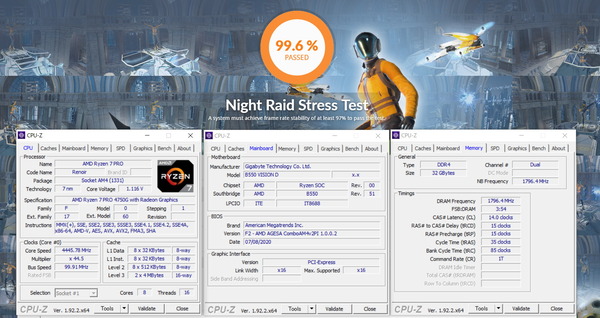
メモリOCの設定方法の概要
メモリのオーバークロックに関するBIOSの設定について詳しく紹介していきます。
メモリの性能は簡単に言うと『動作クロックが高く』『タイミングが小さい』ほど性能が高くなります。
そのためメモリOCを手動で行う手順を簡単にすると、
「1.電圧を上げて動作可能なクロックを探し」
「2.そのクロックにおいて正常に動作する最小のタイミングを探る」
という2つの手順を繰り返すことになります。
最初のメモリタイミング設定については「16-18-18-36」とか「18-18-18-38」とか「20-20-20-40」とか、何でもいいので(代表的な組み合わせがいくつかありますが)てきとうに決め打ちするか、マザーボードの自動設定にお任せしてしまいます。動いたらラッキーくらいの感覚でタイミングを小さく刻み、動かなかったらタイミングを緩めてまたチャレンジする、という具合で特定のメモリ周波数についてチェックしていきます。
この作業中に自動リセット機能なども上手く動作せず、BIOSメニューすら表示できなくなった時は、オンボードやリアI/Oに実装されたスイッチを使用したり、オンボードジャンパーピンを使用したり、マザーボード毎に設定された方法でCMOSクリアを行います。
メモリOCを行って無事にOSが起動したら、「Karhu Software Ram Test」などを使用してメモリOCの安定性をチェックし、ストレステストをクリアできたらメモリOC成功です。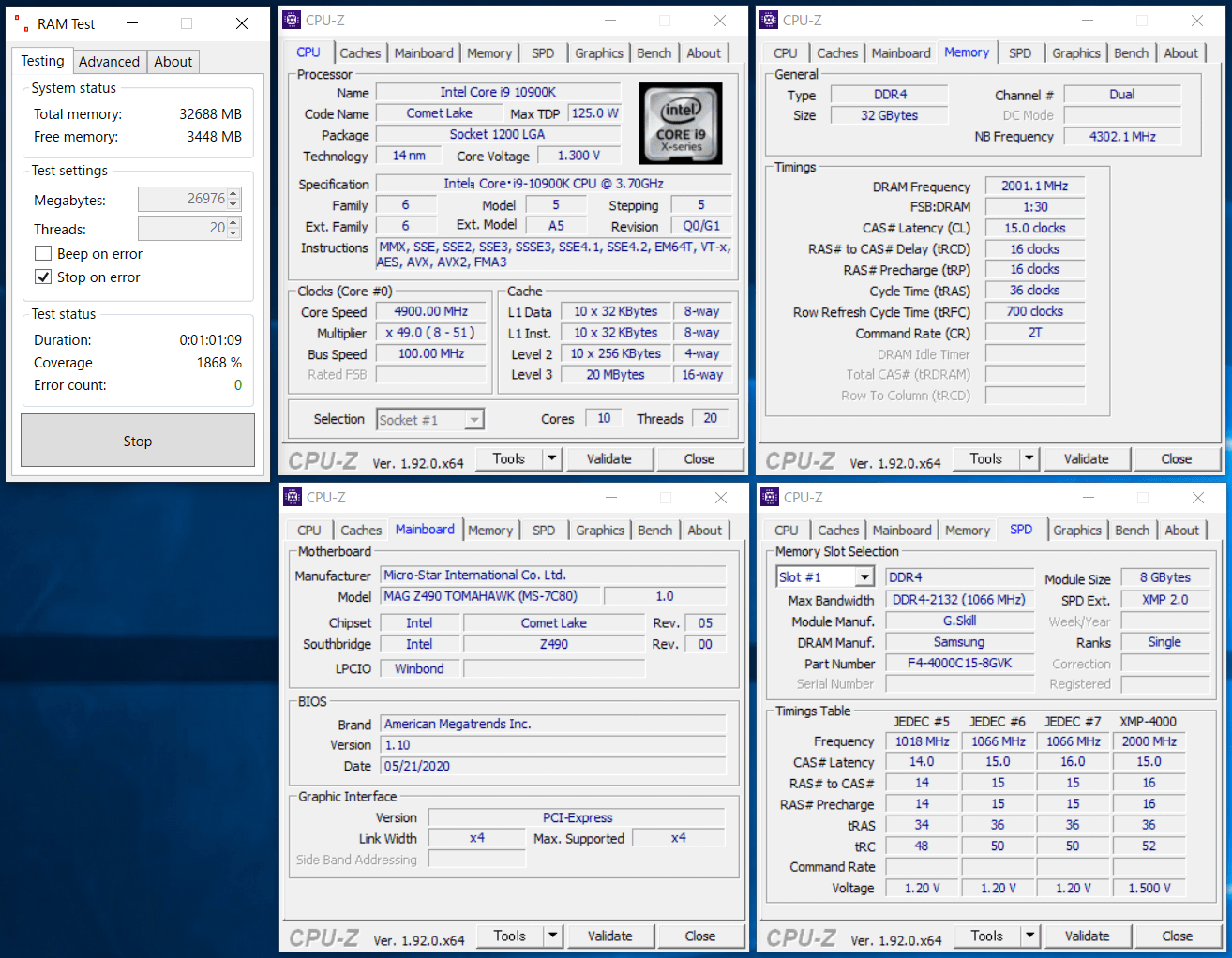
以上を念頭に次章ではBIOS(UEFI)メニューから行う具体的なメモリOCのBIOS設定を見ていきます。
Intel製CPU対応マザーボードでのメモリOC設定について
主要4社のIntel製CPU対応マザーボードについてメモリOCの設定方法をそれぞれ紹介していきます。
ASRock製マザーボードのメモリOC方法(Intel製CPU)
ASUS製マザーボードのメモリOC方法(Intel製CPU)
GIGABYTE製マザーボードのメモリOC方法(Intel製CPU)
MSI製マザーボードのメモリOC方法(Intel製CPU)
AMD製CPU対応マザーボードでのメモリOC設定について
主要4社のAMD製CPU対応マザーボードについてメモリOCの設定方法をそれぞれ紹介していきます。
ASRock製マザーボードのメモリOC方法(AMD製CPU)
ASUS製マザーボードのメモリOC方法(AMD製CPU)
GIGABYTE製マザーボードのメモリOC方法(AMD製CPU)
MSI製マザーボードのメモリOC方法(AMD製CPU)
安くて豊富で干渉フリーなCorsair VENGEANCE LPX
全高34mmで空冷CPUクーラーとも干渉し難いロープロファイル設計も魅力な「Corsair VENGEANCE LPX」がオススメです。
容量・速度のラインナップが豊富かつ安価で、Amazonや主要なPCパーツショップでの取り扱いも多く入手性も高いので、見た目に拘らないのであればこれを選べば間違いないというDDR4メモリの1つです。近年流行りのLEDイルミネーションこそありませんが、OCメモリとしては代表格な1枚だと思います。
256GBも安定動作、Micron純正で高品質なCrucial Ballistix
Micron純正メモリを取り扱うCrucialが性能を追求するゲーミングブランドBallistixで展開するゲーミングDDR4メモリ「Crucial Ballistix DDR4」には2枚組みキットしか展開されていませんが、ランダムに選ばれた4キット8枚組み256GB容量でも3600MHz/CL16の高速設定が余裕で安定動作します。『高品質・高精度なメモリだから複数キット組み合わせても問題ない、あえて2枚組みキットしか販売していない』という自信の表れにすら感じます。
「Crucial Ballistix DDR4」は国内Amazonでの取り扱いも充実しており、高品質なMicron純正メモリモジュールを採用していることが確定しているので、入手性と信頼性が共に高い製品です。
・「Crucial Ballistix」をレビュー。8枚256GBで3600MHz/CL16が安定動作!
第3世代Ryzenに最適化されたG.Skill Trident Z Neo
当サイトでも第3世代Ryzen関連の検証機材として使用している、AMD第3世代Ryzenに最適化されたハイパフォーマンスOCメモリ「G.Skill Trident Z Neo」は一押しのDDR4メモリです。AMD第3世代Ryzenに最適化された製品ですが、Intel第10世代Core-Sでも問題なく使用できます。
G.Skill Trident Z Neoは高級感のあるヒートシンクや8分割ARGB LEDイルミネーションを搭載してデザイン面でも優れています。
メモリ容量では必要十分にして最小限な8GB×2=16GBから最大容量の32GB×4=128GBまで、メモリ速度では3600MHz/CL14の最速モデル、3200MHz/CL14や3600MHz/CL16といった高速定番スペック、3200MHzや3600MHzでタイミングが若干緩めな安価モデルなど、多数の製品がラインナップされています。メーカー公式サイトでは動作確認ずみマザーボードがQVLとして多数掲載されており、組み合わせて使用するマザーボードが初心者でも選びやすいところもポイントです。
・「G.Skill Trident Z Neo F4-3600C14Q-32GTZN」をレビュー
ポップなLEDで見て楽しいCorsair Dominator Platinum RGB
「Corsair Dominator Platinum RGB」は超高輝度なCAPELLIX RGB LEDによる12分割アドレッサブルLEDイルミネーションを搭載するDDR4メモリです。CAPELLIX RGB LEDの発光特性やロゴ&10個の小窓型ディフューザーの形状もあって各アドレスの発光がそれぞれ鮮やかでクッキリと光るので従来のLEDイルミネーション搭載メモリにはないライティングが実現されています。LEDイルミネーションというと美しく、もしくはカッコよくライトアップする製品が主流ですが、「Corsair Dominator Platinum RGB」にはレインやスタックのような10個の小窓を利用したポップな発光パターンも用意されており、魅せる自作PCの幅を広げてくれるという意味では随一のメモリです。
「Corsair Dominator Platinum RGB」はCorsair社のOCメモリの中でもハイエンドブランドの位置づけですが、3200MHz/CL16や3600MHz/CL18といった高コスパモデルもあり、容量も8GB×2枚組から32GB×4枚組まで豊富にラインナップされています。
QVLの充実度では上で紹介したTridentZシリーズに劣りますが、Amazon公式の取り扱いがあるなど入手性はこちらの方が高いです。
・「Corsair Dominator Platinum RGB」をレビュー
美しさNo1 Team T-FORCE Xtreem ARGB DDR4
「Team T-FORCE Xtreem ARGB DDR4」は、OCメモリの中でも最高に美しい、マジックミラー構造のアドレッサブルLEDイルミネーションが演出する幻想的なライティングが魅力のメモリです。
メモリスペックについては3200MHz/CL16や3600MHz/CL18といった高コスパモデル、3600MHz/CL14の実用最速モデルがラインナップされていますが、今のところ8GB×2枚組しか販売されておらず、一部PCパーツショップでしか購入できないなど流通量が少ないのが難点です。
・「Team T-FORCE Xtreem ARGB DDR4」をレビュー
DeskminiなどベアボーンPCに最適なCrucial Ballistix SODIMM
ASRock Deskmini X300/H470やIntel NUC 9 Extreme KitなどベアボーンPCに最適なSODIMM規格のDDR4メモリについては、メモリ周波数3200MHzかつメモリタイミングCL16の高速動作なオーバークロックに対応する「Crucial Ballistix SODIMM」がオススメです。8GB×2の標準的なモデルから、32GB×2の超大容量モデルまでラインナップされています。
「Crucial Ballistix SODIMM」はメモリモジュールの大半を覆うようにしてメモリチップに接するようにアルミニウム製ヒートシンクが貼られていて、多少なりとも放熱が補助されているところも魅力です。
メモリ周波数2666MHzでXMP非対応なモデルもあるので、メモリ増設に対応しているモバイルPC向けにもオススメな製品です。
・「Crucial Ballistix SODIMM」をレビュー。32GB×2で3200MHz!
CrucialからはJEDEC準拠SPDプロファイルによる定格動作でメモリ周波数3200MHz/CL22かつメモリ電圧1.200Vの低電圧に対応する安心感が抜群のSODIMM DDR4メモリも発売されています。JEDEC準拠のSPDプロファイルなので、Intel NUC 9 Extreme Kit NUC9i9QNXでも、ASRock Deskmini X300&AMD Ryzen 7 PRO 4750Gでもポン刺しで楽々と安定動作でした。
メモリ設定はもちろんのこと自作PCにも詳しくない人でも、とりあえず同メモリを買って、SODIMM DDR4メモリスロットに挿しておけば問題なくスペック通りに動くはずなので、初心者には特にオススメなメモリです。
記事が参考になったと思ったら、ツイートの共有(リツイートやいいね)をお願いします。
自作PCにおいてメモリOCの重要性が高まりつつあるので、オススメなOCメモリの選び方からメモリのオーバークロックの設定方法まで完全解説。オシャレヒートシンクの見た目で選ぶのもアリ!https://t.co/7ftyf2Kd9Q
— 自作とゲームと趣味の日々 (@jisakuhibi) July 1, 2020
関連記事
・【できる!自作PC】最新CPUの選び方とオススメCPUを徹底解説
・おすすめSSDまとめ。QLC/TLC/MLCやNVMe/SATA3.0など最新SSD事情を解説
・SSDレビュー記事の一覧へ <SATA SSD><NVMe SSD><M.2 SSD>
・自作PC電源ユニット(PSU)の徹底解説とおすすめ電源の選び方
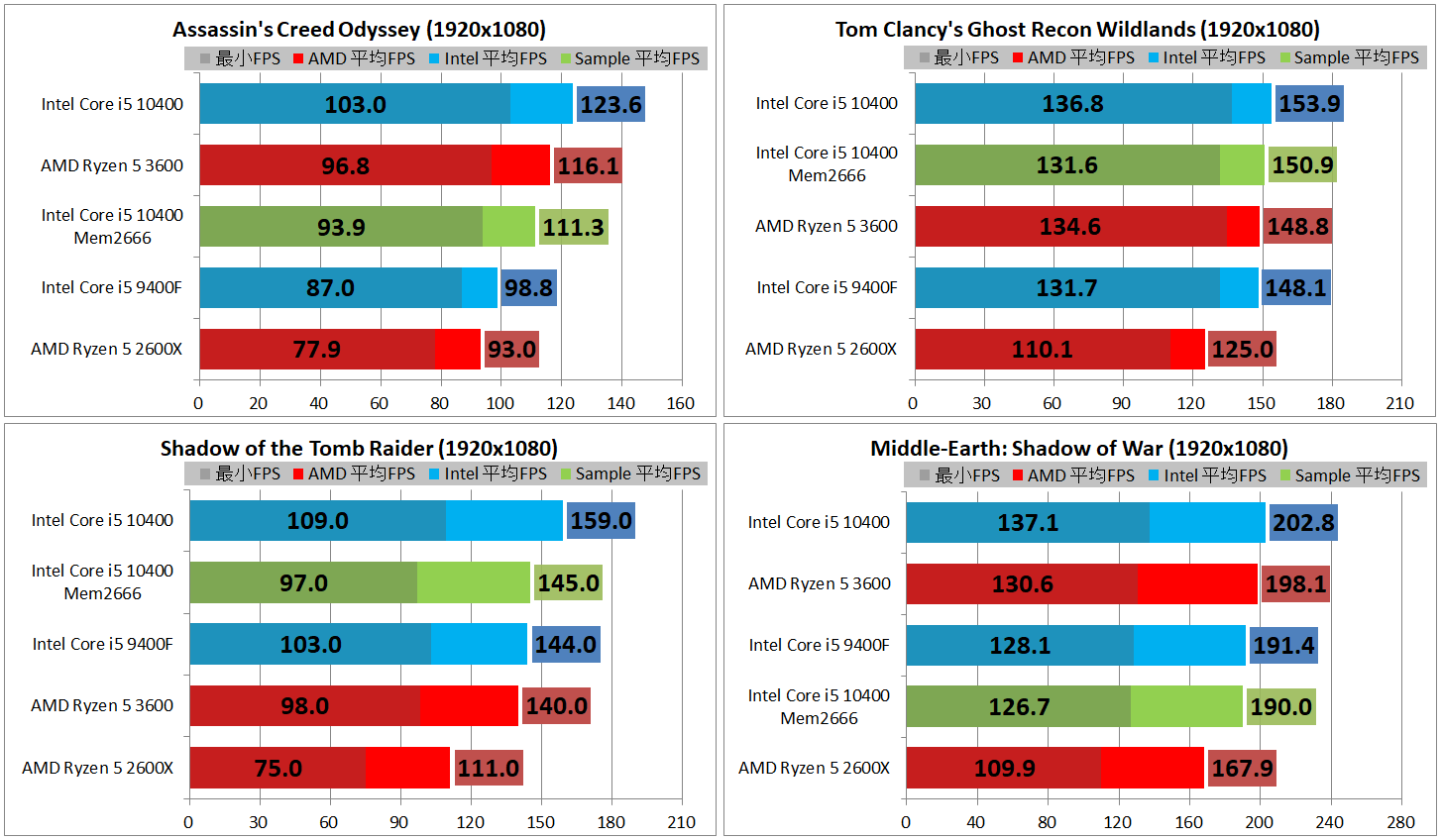



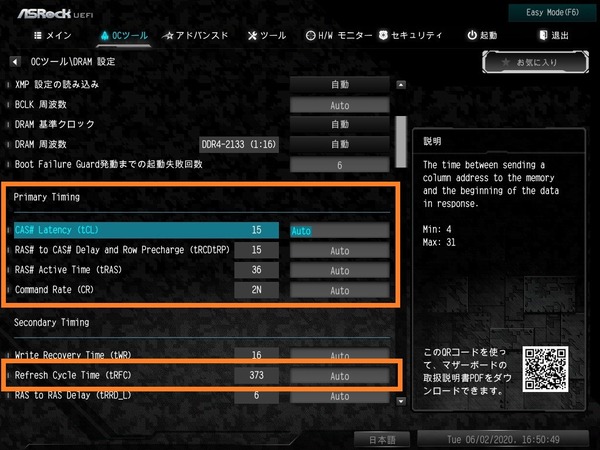


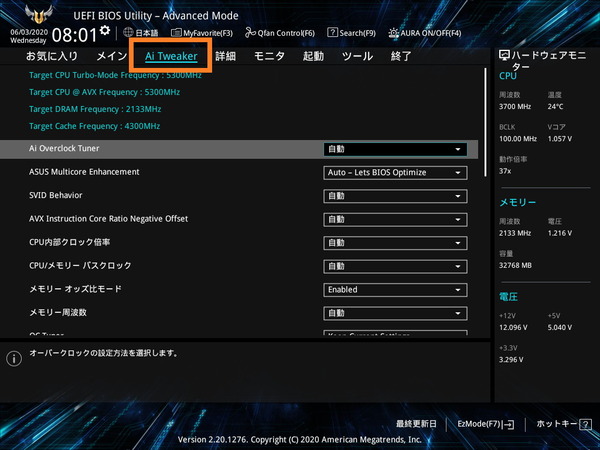
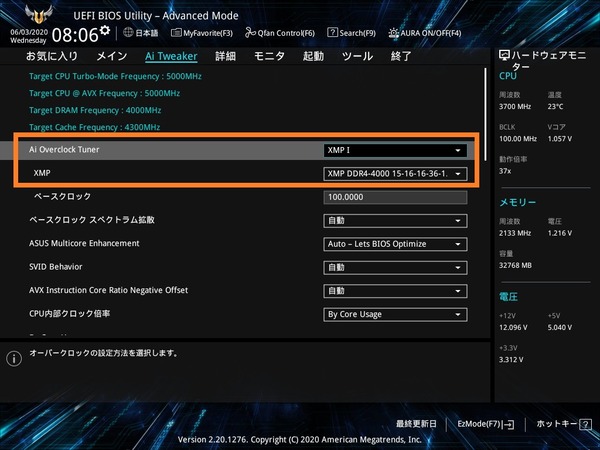
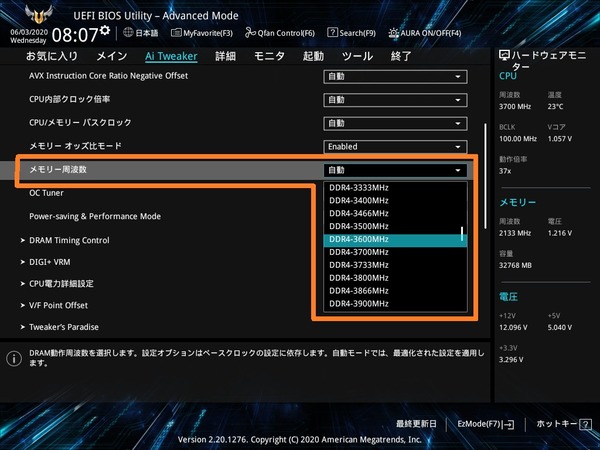
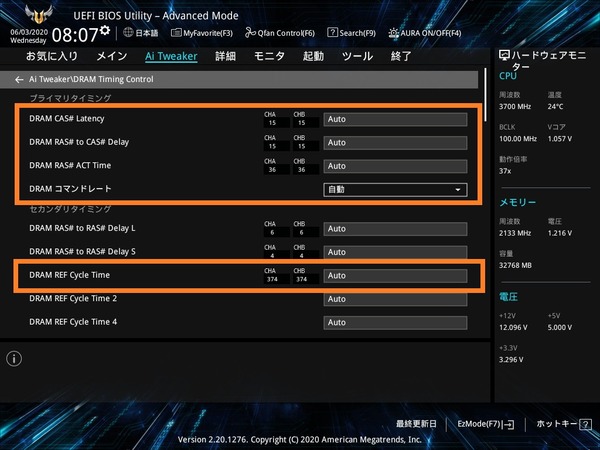
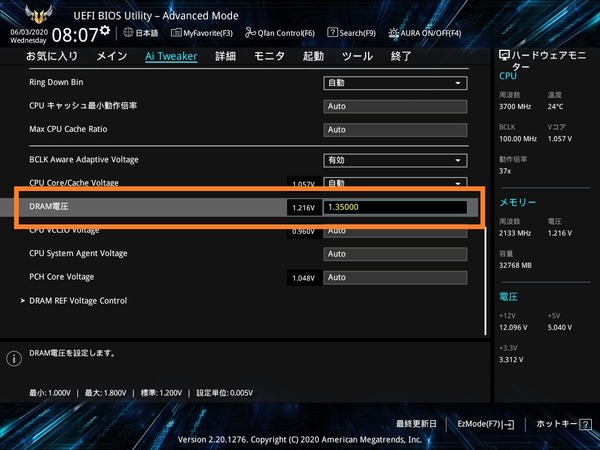
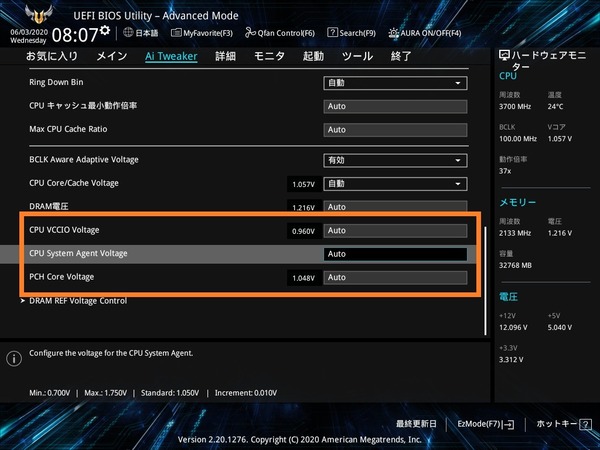
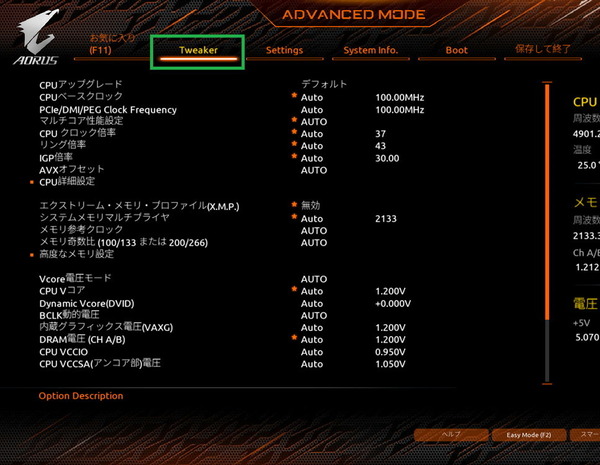

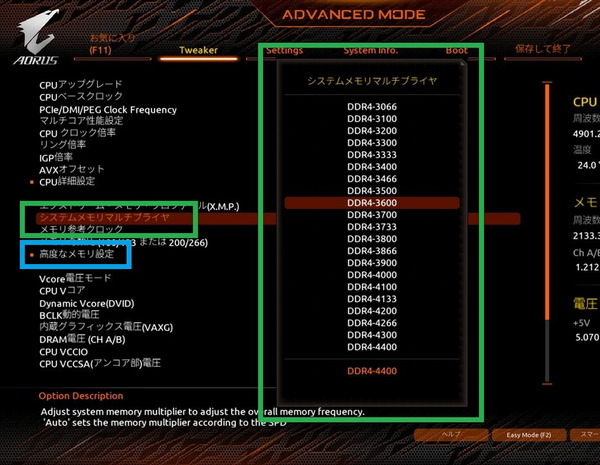
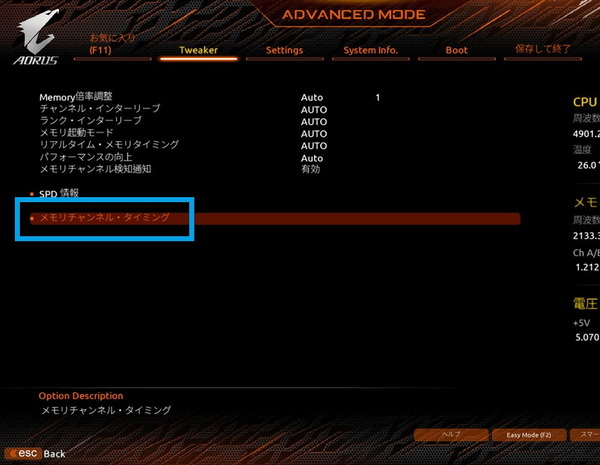
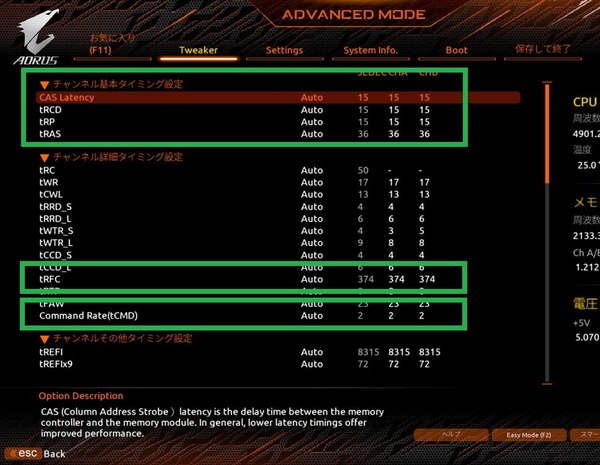


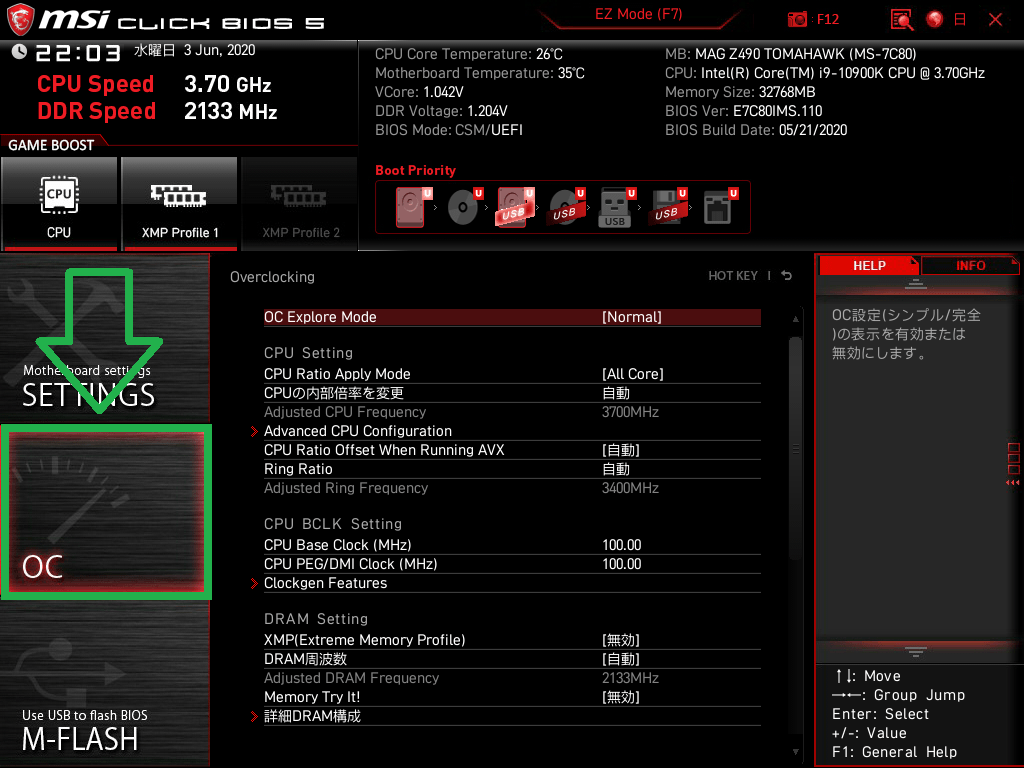
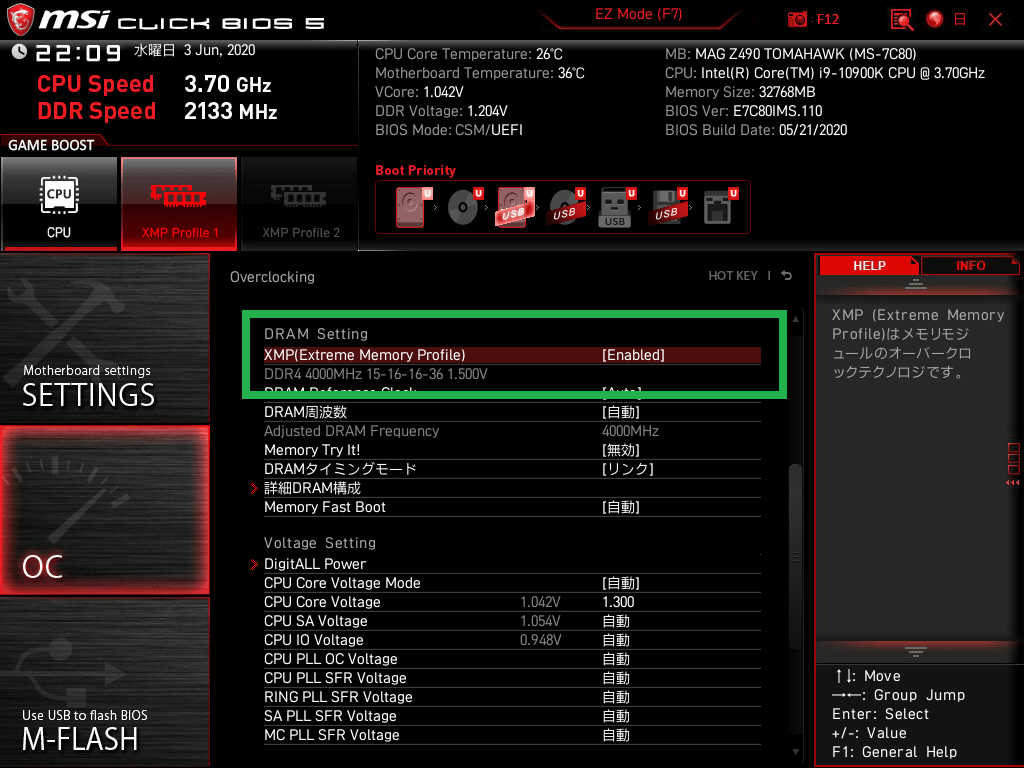
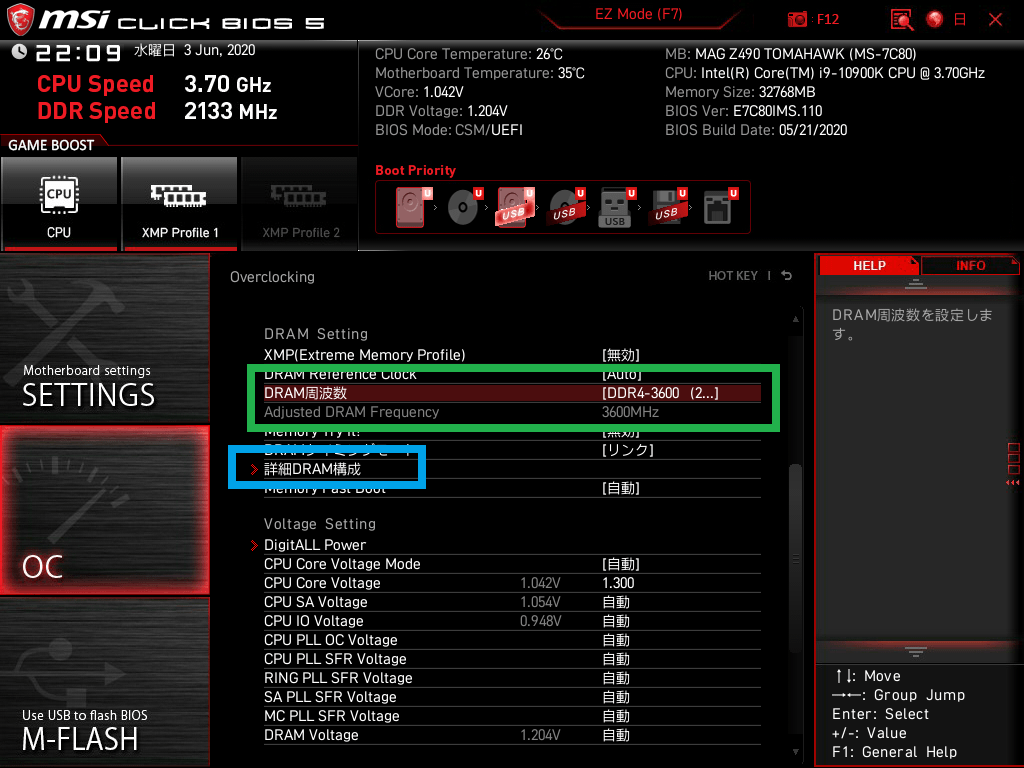
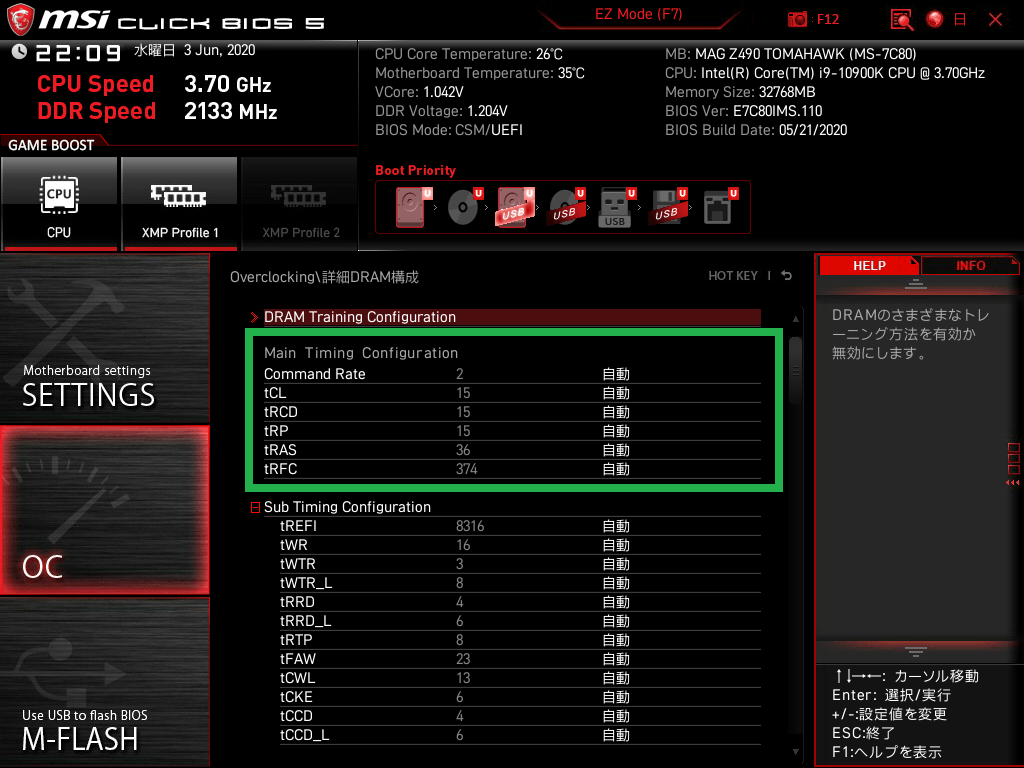
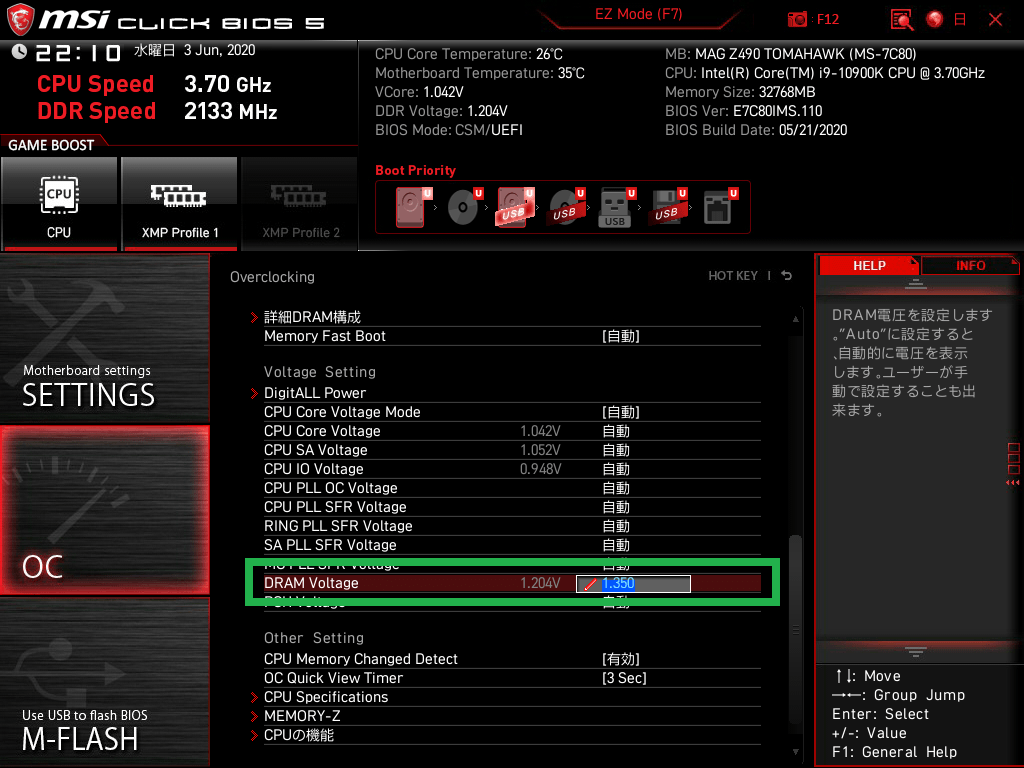






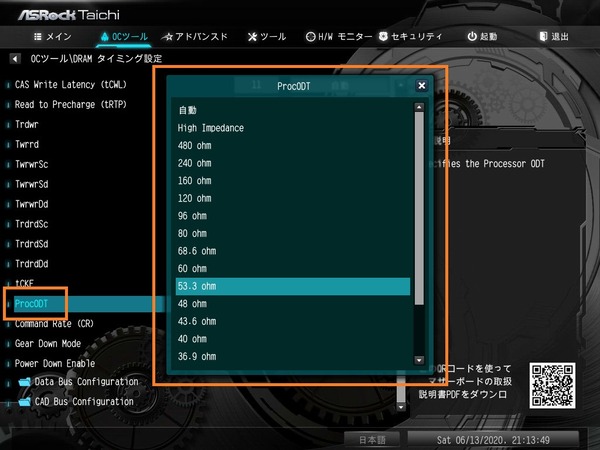


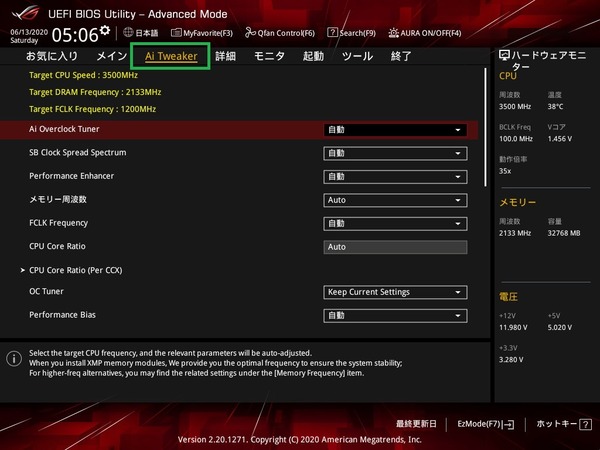
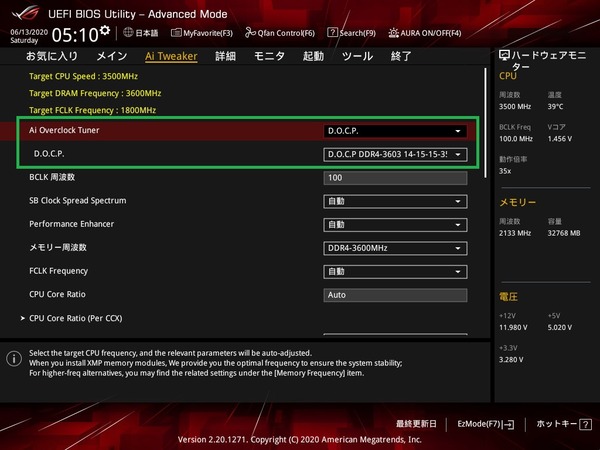
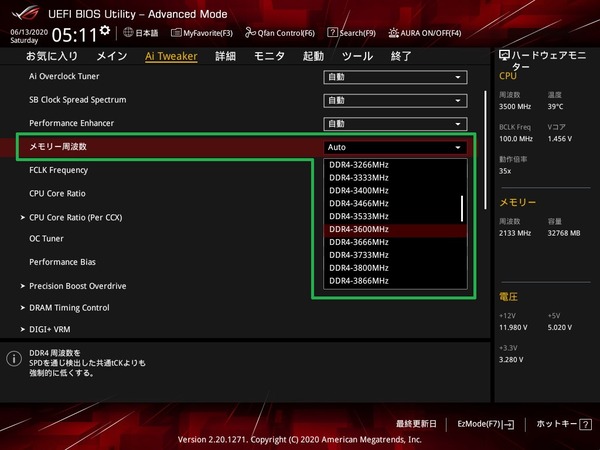
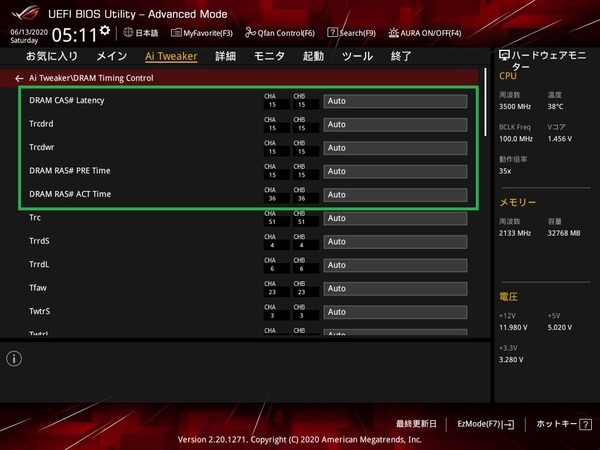
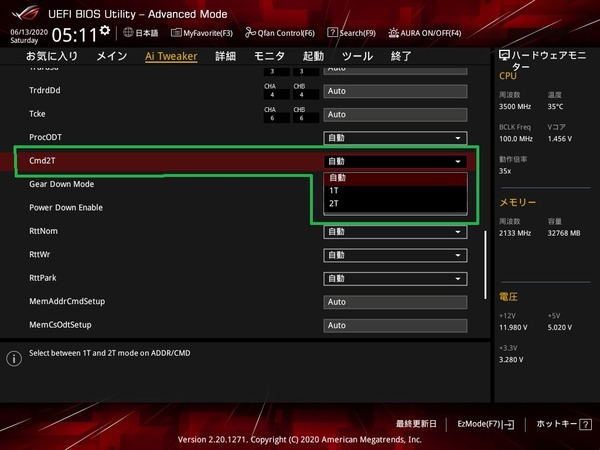
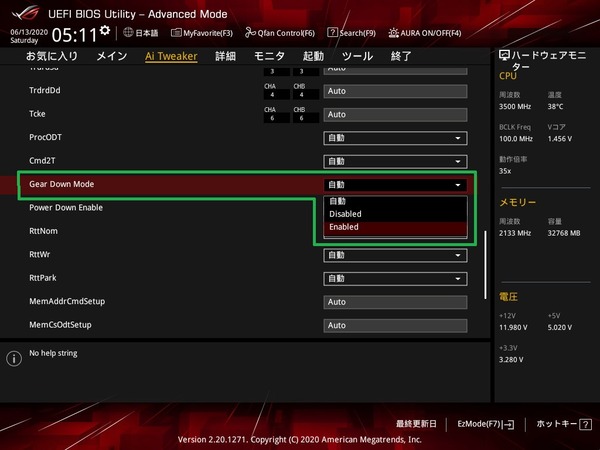
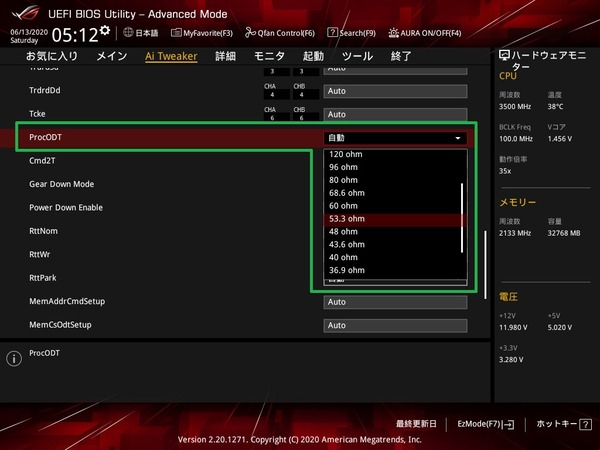
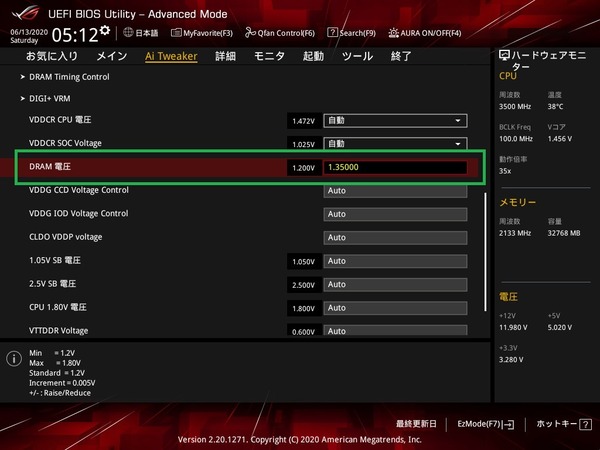
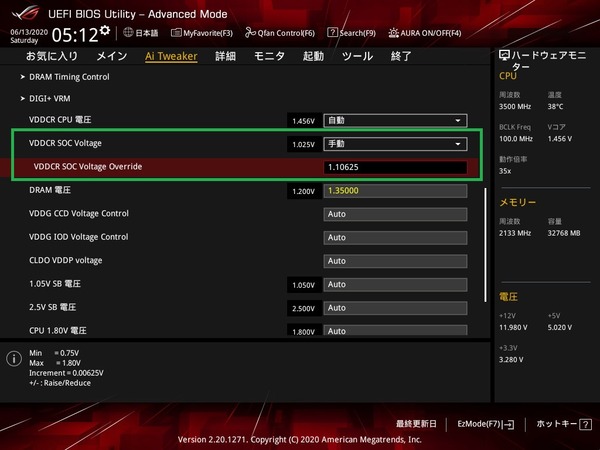
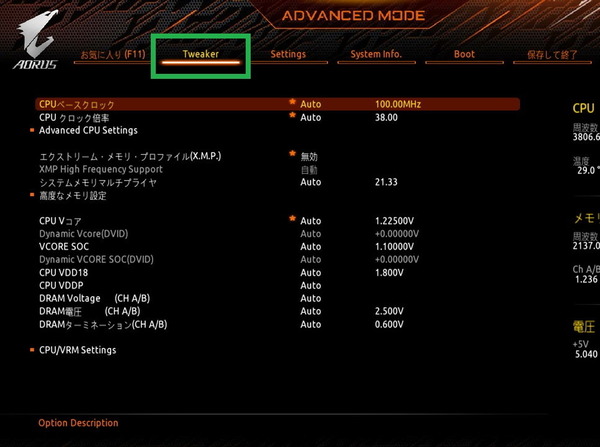
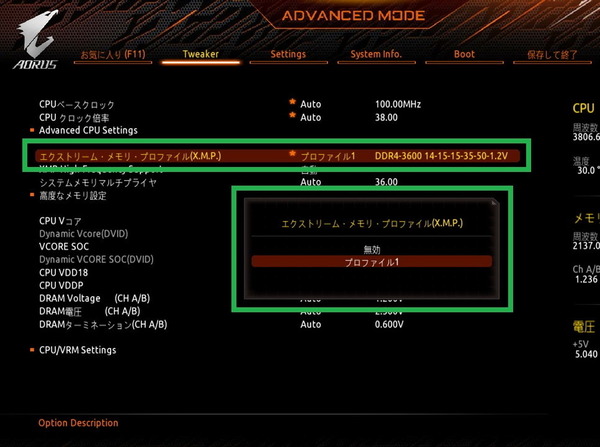
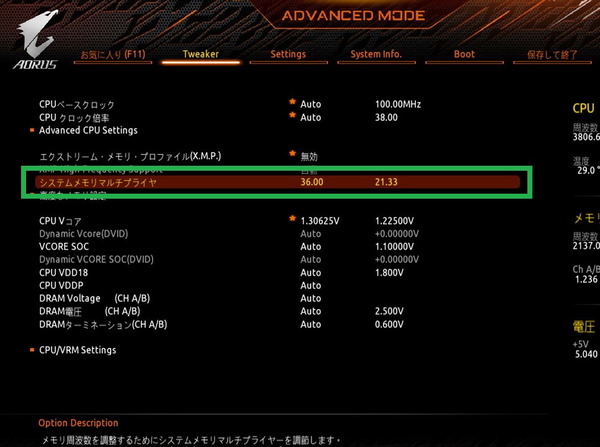
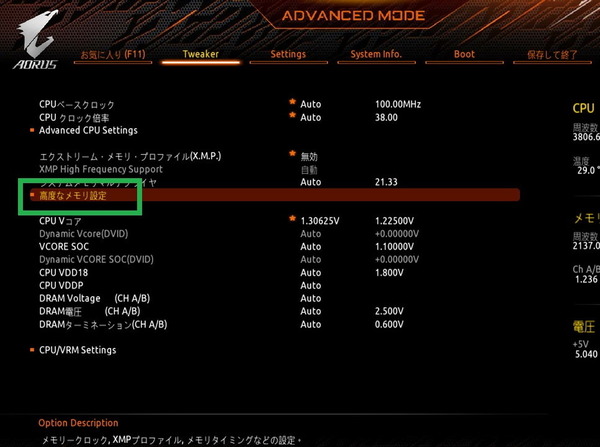
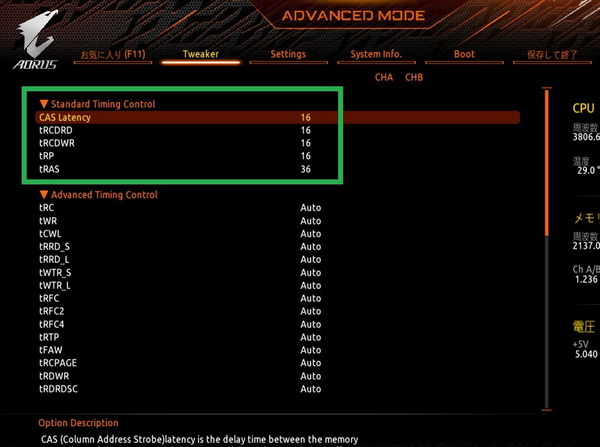

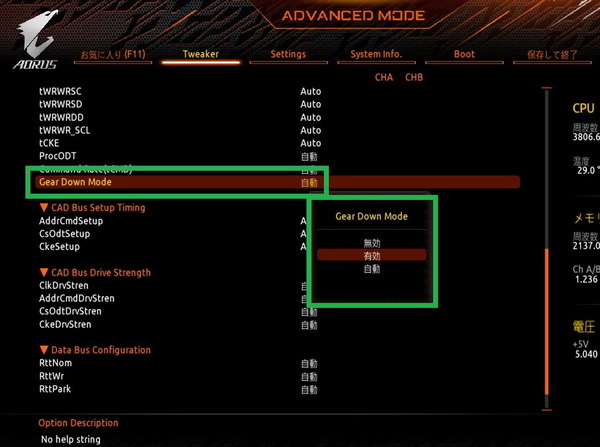
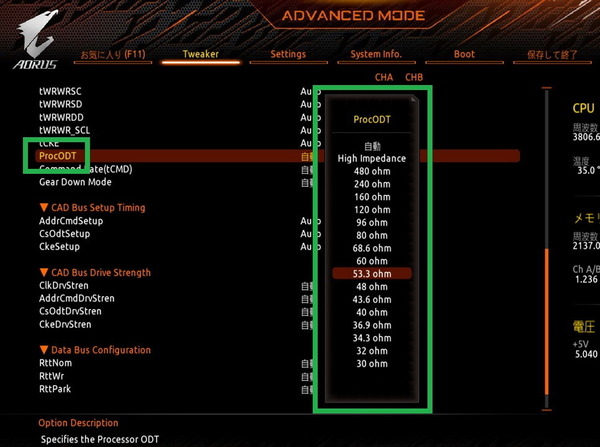
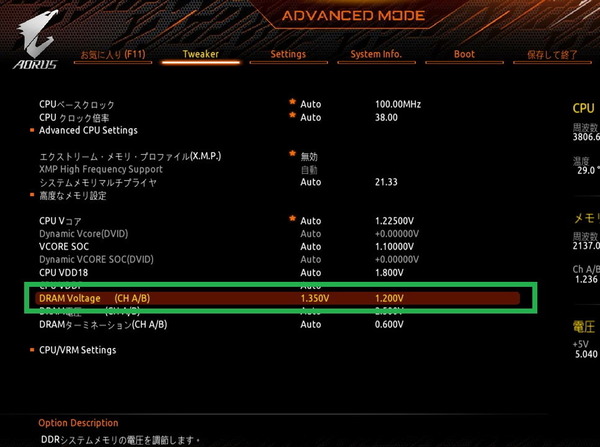
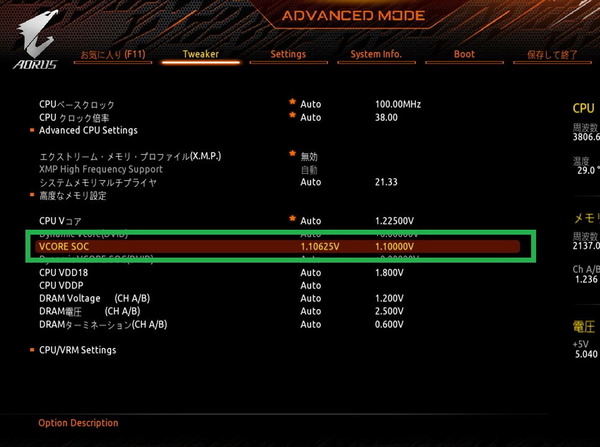
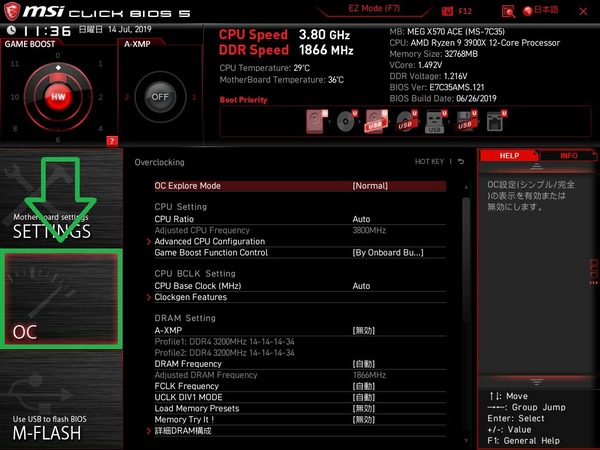
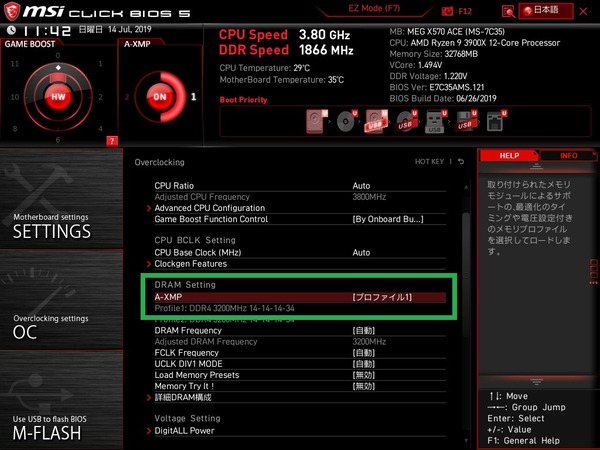
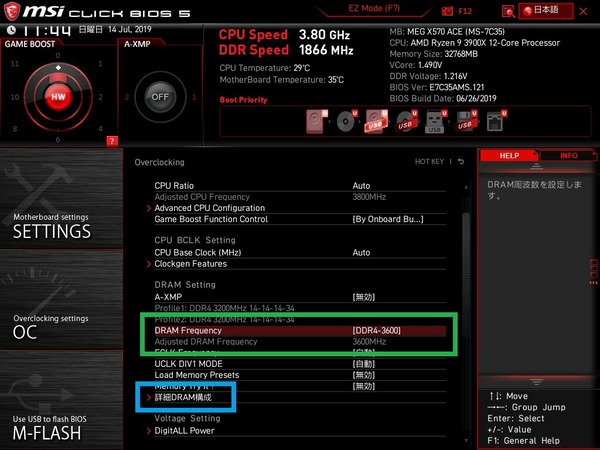
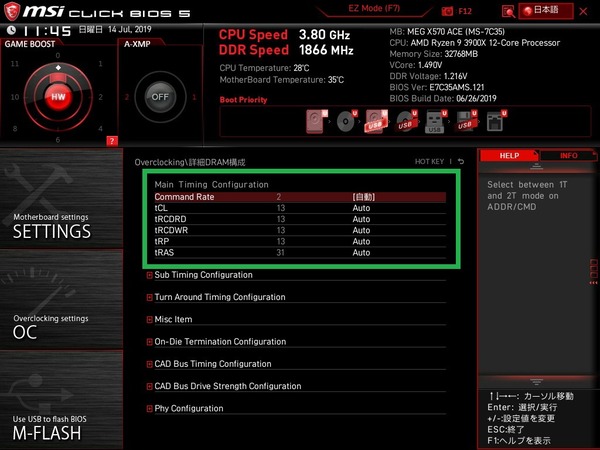
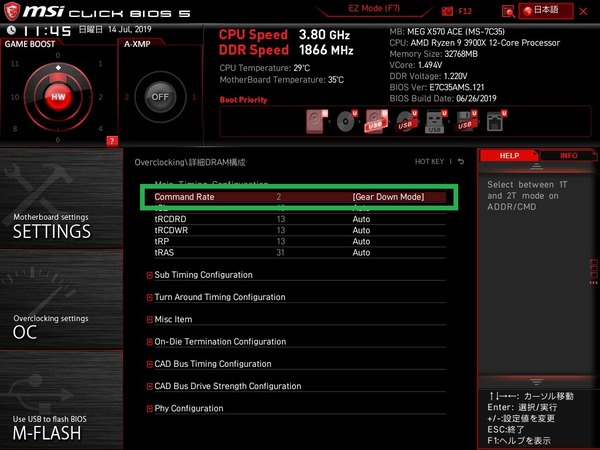
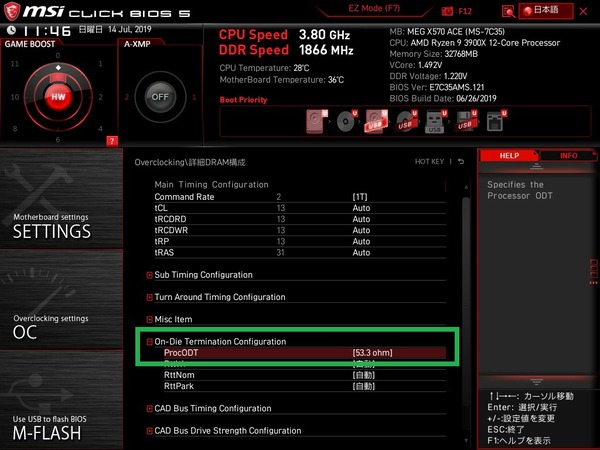
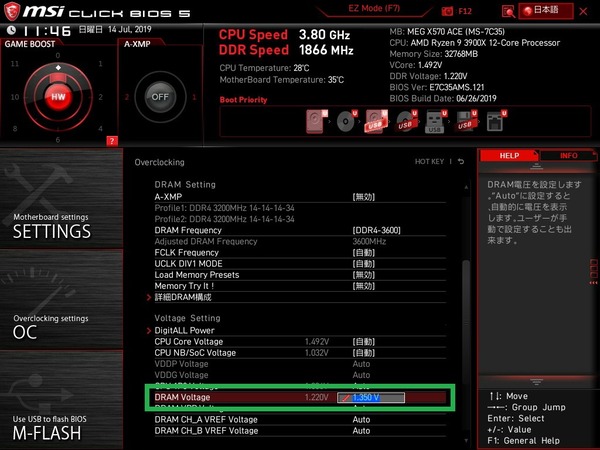
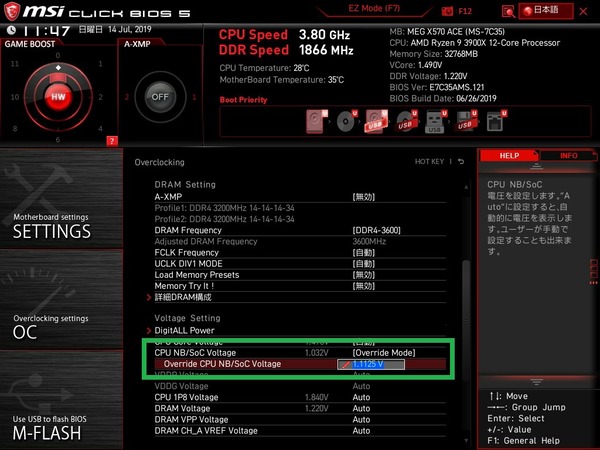
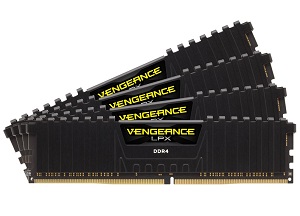


















コメント